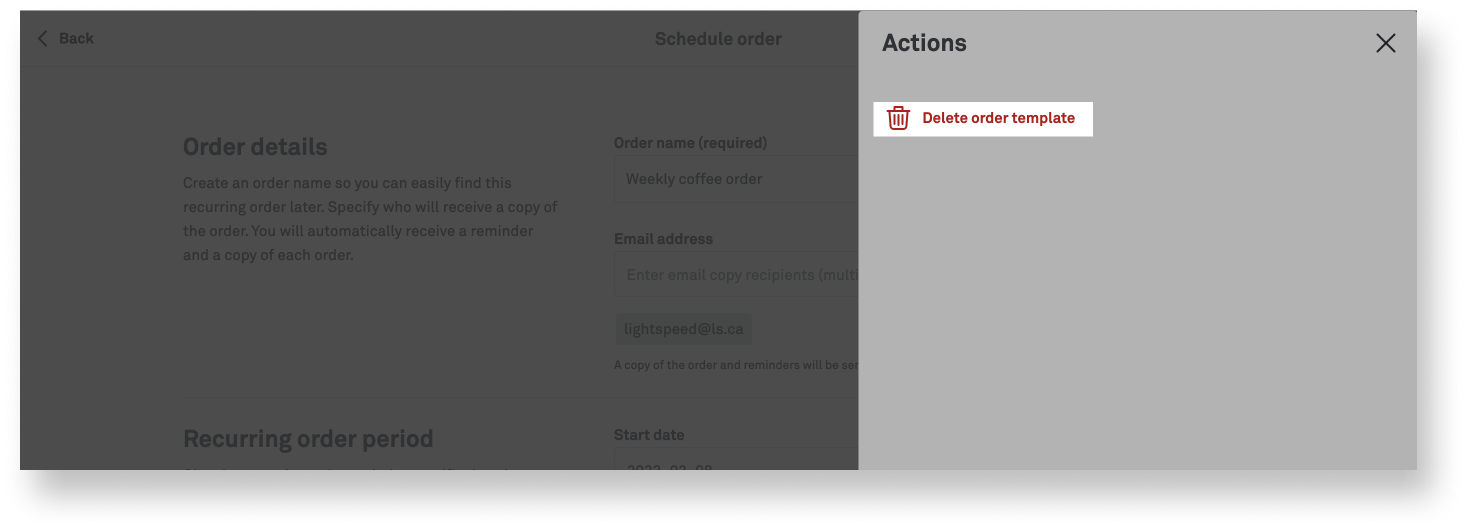Periodische Bestellungen automatisieren Ihre regelmäßigen Käufe, um sicherzustellen, dass Sie immer über den benötigten Bestand verfügen. Wenn Sie neue periodische Bestellaufträge erstellen, können Sie die Uhrzeit und den Tag auswählen, an dem die Bestellungen aufgegeben werden, wie oft die Bestellungen aufgegeben werden und ob die periodischen Bestellungen ein Enddatum haben oder fortlaufend sein sollen. Die Bestellungen werden automatisch zum angegebenen Datum und zur angegebenen Uhrzeit versandt. Eine Stunde bevor die Bestellung an den Zulieferer gesendet wird, erhalten Sie eine Erinnerungs-E-Mail.
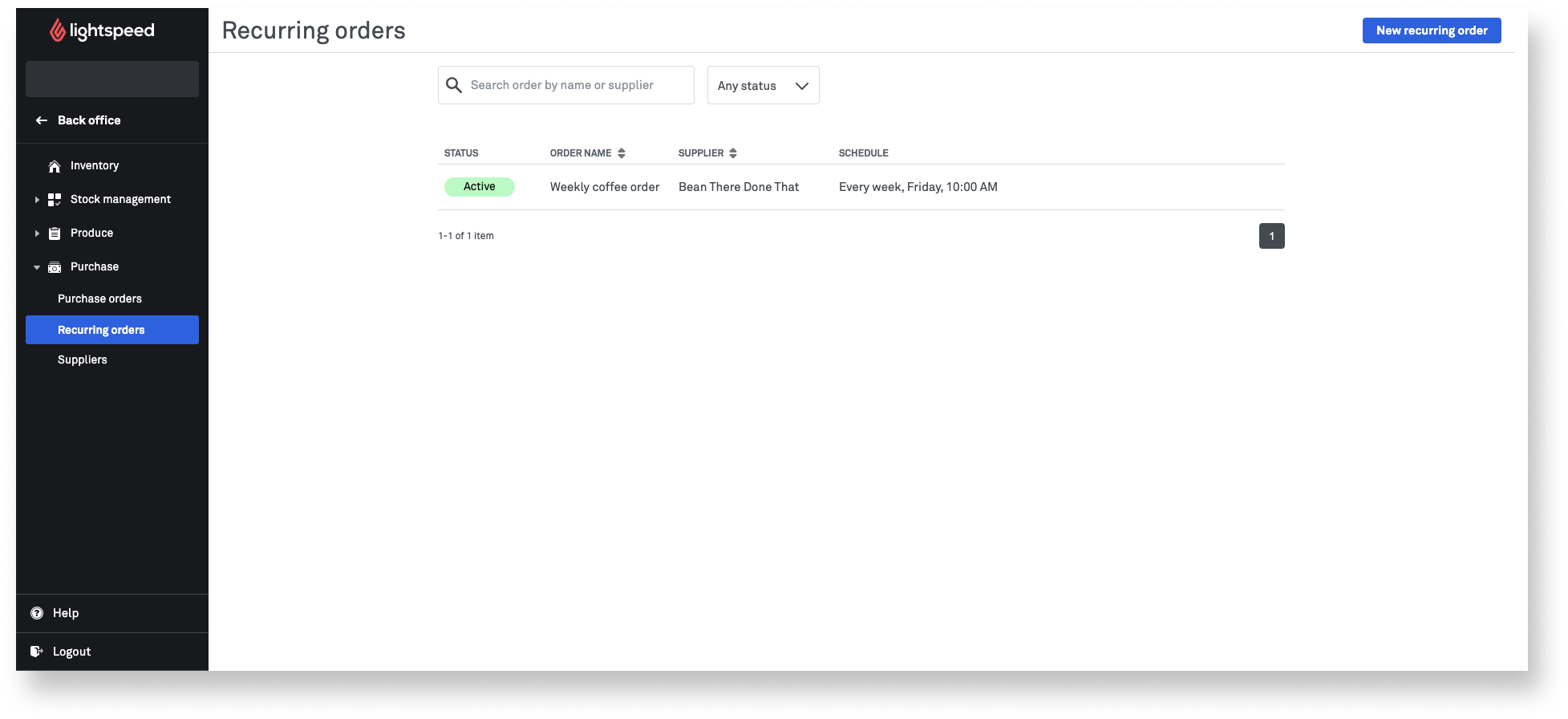
Periodische Bestellungen erstellen
Richten Sie neue periodische Bestellungen ein, um in regelmäßigen Abständen automatisch Bestellaufträge an Ihre Lieferanten zu senden. Damit stellen Sie nicht nur sicher, dass Ihr Restaurant über den notwendigen Vorrat verfügt, sondern sparen auch Zeit, da Sie dieselbe Bestellung nicht mehrmals neu erstellen müssen.
- Melden Sie sich mit Ihren Lightspeed-Zugangsdaten im Inventory-Modul an.
- Wählen Sie im Navigationsmenü die Option Einkauf>Nachbestellungen.
- Klicken Sie auf Neue periodische Bestellung.
- Wählen Sie einen bestehenden Lieferanten oder erstellen Sie einen Neuen Lieferanten.
- Fügen Sie Artikel zu Ihrem Bestellauftrag hinzu. Eine ausführliche Anleitung finden Sie unter Bestellaufträge erstellen.
- Klicken Sie auf Bestellung einplanen.
- Geben Sie einen Namen für die Bestellung ein.
- (Wiederholbar) Geben Sie die E-Mail-Adresse des Empfängers der Bestellung ein und drücken Sie die Eingabetaste, um sie hinzuzufügen. Hinweis: Die E-Mail-Adresse des aktuellen Benutzers wird automatisch eingefügt.
- Legen Sie das Startdatum mithilfe des Kalendersymbols
 fest. Wenn die periodische Bestellung zeitlich begrenzt ist, deaktivieren Sie das Kontrollkästchen Endlos (Standard) und legen Sie ein Enddatum fest.
fest. Wenn die periodische Bestellung zeitlich begrenzt ist, deaktivieren Sie das Kontrollkästchen Endlos (Standard) und legen Sie ein Enddatum fest. - Legen Sie die Frequenz der Bestellungen in den Schritten 10a–10c fest.
- Wählen Sie aus, wie oft diese Bestellung aufgegeben werden soll. Die Optionen umfassen Jede Woche, Alle 2 Wochen, Alle 3 Wochen und Alle 4 Wochen.
- Wählen Sie die Wochentage aus, an denen die Bestellung aufgegeben werden soll (Sie können mehrere auswählen).
- Wählen Sie im Dropdown-Menü die Uhrzeit (12-Stunden-Uhr) aus, zu der der Auftrag gesendet werden soll, und legen Sie fest, ob es AM oder PM sein soll.
- Legen Sie die Vorlaufzeit für die Lieferung fest, um das voraussichtliche Lieferdatum der Bestellung anzupassen (1 Tag ist die Voreinstellung).
- (Optional) Fügen Sie Lieferanweisungen bei (beispielsweise „Lieferung an der Seitentür abgeben“).
- Klicken Sie auf Periodische Bestellung überprüfen.
- Nachdem Sie Ihre Bestellung überprüft haben, klicken Sie auf Periodische Bestellung speichern, um den Vorgang abzuschließen.
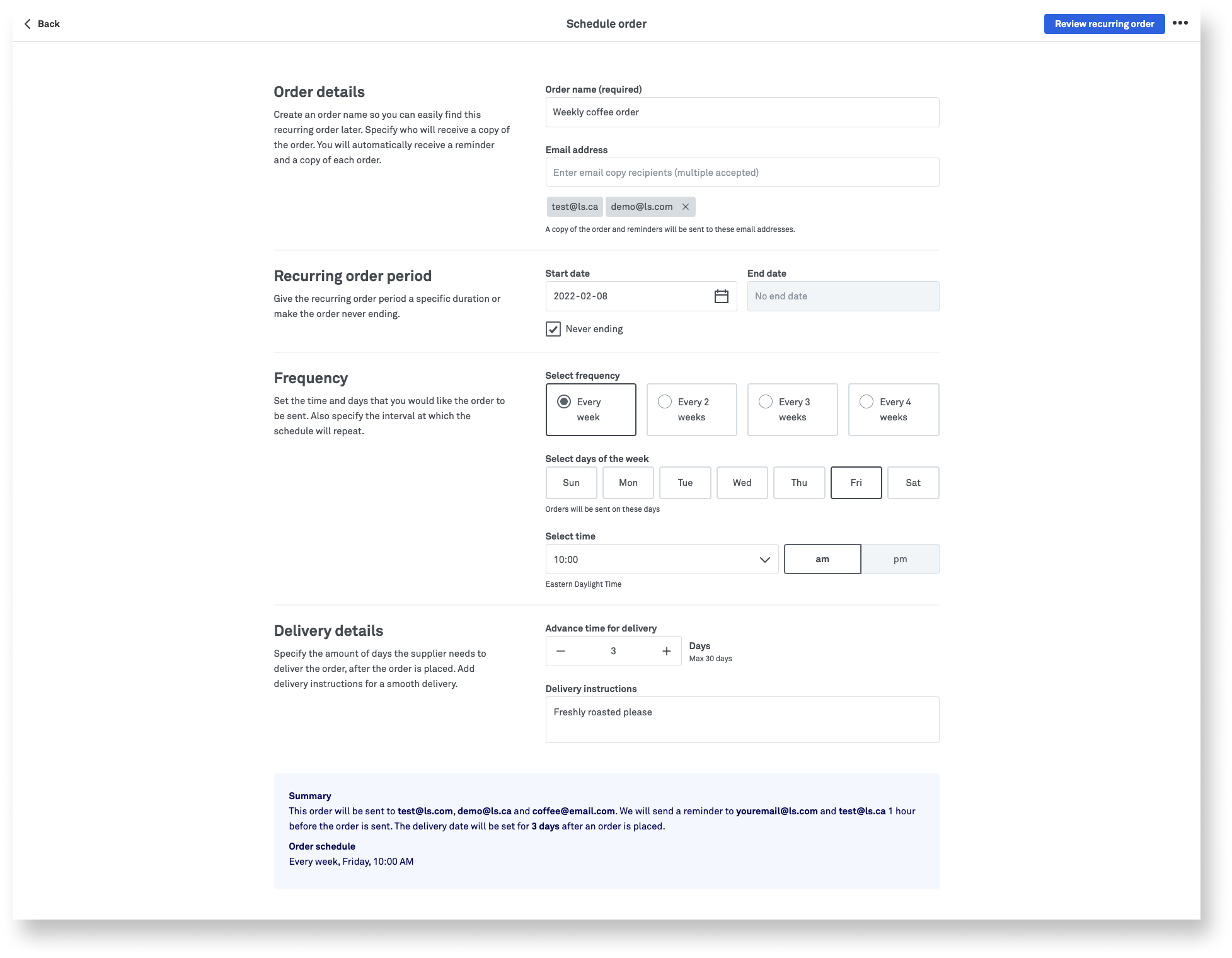
Periodische Bestellungen bearbeiten
Im Folgenden finden Sie Schritte zur Bearbeitung periodischer Bestellungen, wenn Artikel aktualisiert werden müssen oder Sie Änderungen an den Bestelldaten, der Häufigkeit und den Uhrzeiten vornehmen möchten.
- Melden Sie sich mit Ihren Lightspeed-Zugangsdaten im Inventory-Modul an.
- Wählen Sie im Navigationsmenü die Option Einkauf>Nachbestellungen.
- Wählen Sie die Bestellung aus der Liste aus.
- Um Artikel hinzuzufügen, klicken Sie auf den Namen des Artikels, um der Bestellung 1 Stück hinzuzufügen (bei Bedarf wiederholen), oder geben Sie die genaue Stückzahl in das Feld QTY neben dem Namen ein.
- Um Artikel zu bearbeiten, folgen Sie den Schritten 5a–5d.
- Klicken Sie auf einen Artikel, der dem Auftrag bereits hinzugefügt wurde, um das Fenster Artikel bearbeiten zu öffnen.
- Passen Sie die Anzahl der Einheiten mit den Schaltflächen + und - an, oder geben Sie die genaue Anzahl der Einheiten in das entsprechende Feld ein.
- (Optional) Entfernen Sie einen Artikel aus der Bestellung, indem Sie auf Entfernen klicken.
- Klicken Sie auf Änderungen übernehmen.
- Klicken Sie auf Bestellung eiinplanen.
- Bearbeiten Sie nach Bedarf die Bestelldetails, den Zeitraum der periodischen Bestellung, die Frequenz und die Lieferdetails.
- Periodische Bestellung überprüfen.
- Klicken Sie auf Periodische Bestellung speichern, um die Änderungen zu übernehmen.
Periodische Bestellungen löschen
Hat eine periodische Bestellung ausgedient und muss entfernt werden, gehen Sie wie folgt vor, um sie zu löschen:
- Melden Sie sich mit Ihren Lightspeed-Zugangsdaten im Inventory-Modul an.
- Wählen Sie im Navigationsmenü die Option Einkauf>Nachbestellungen.
- Wählen Sie die Bestellung aus der Liste aus.
- Klicken Sie oben rechts auf die drei Punkte •••, um Aktionen zu öffnen.
- Wählen Sie Bestellvorlage löschen, um den Vorgang zu beenden und zum Startbildschirm zurückzukehren.